在腾讯会议中播放ppt是进行高效线上会议和教学的重要环节。以下将详细介绍其操作方法。
会前准备
首先,确保你已将需要播放的ppt文件准备好,并存储在电脑易于查找的位置。同时,提前登录腾讯会议账号,熟悉会议界面布局。
共享ppt
进入腾讯会议后,点击界面下方的“共享屏幕”按钮。在弹出的共享窗口中,选择你要共享的ppt文件所在的文件夹,选中该ppt文件,然后点击“打开”,即可将ppt共享到会议中。
播放控制
1. 基础操作
共享ppt后,你可以看到ppt页面出现在会议屏幕上。此时,你可以使用鼠标滚轮进行页面的上下翻动,如同在本地播放一样自然。还可以通过点击鼠标左键切换到下一页,点击右键则可以选择上一页、跳转到指定页面等操作。
2. 画笔工具
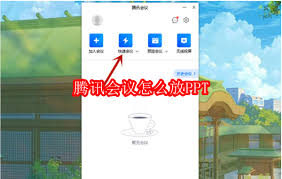
如果需要在ppt上进行标注讲解,可点击界面中的“画笔”图标。选择合适的画笔颜色和线条粗细后,就能直接在ppt页面上进行书写和标记,突出重点内容,让参会人员更清晰地理解讲解要点。
3. 放大镜功能
为了方便参会人员查看细节,腾讯会议提供了放大镜工具。点击“放大镜”图标,然后在ppt页面上点击你想要放大查看的区域,即可将该部分内容放大展示,便于大家聚焦重要信息。
4. 切换视图
在播放过程中,可根据需要切换视图。例如,切换到“演讲者视图”,你能在看到自己的演讲备注的同时,参会人员只能看到ppt内容,更方便你按照准备好的思路进行讲解,而不会让参会人员看到你的提示信息。
通过以上多维度的操作方法,就能在腾讯会议中流畅且高效地播放ppt,为线上交流提供有力支持,让信息传递更加清晰准确,提升会议和教学的质量与效果。






















